Bryton Rider 10 Mode d'emploi
PDF
Herunterladen
Dokument
Manuel d’utilisation Table des matières Commencer ....................... 4 Annexe ............................. 16 Fonctions principales du Rider 10 ......................................... 4 Spécifications . ............................ 16 Réinitialiser le Rider 10 ............... 4 Installation du Rider 10 ............. 19 Accessoires.................................... 5 Icônes d'état ................................. 5 Étape 1 : Charger votre Rider 10.. 6 Étape 2 : Allumer le Rider 10 ....... 6 Étape 3 : Configuration initiale ... 6 Étape 4 : Acquisition de signaux satellite ........................... 7 Étape 5 : Utiliser votre vélo avec le Rider 10............................. 7 Partager vos données .................. 7 Informations sur la batterie ...... 17 Installation du double capteur Vitesse/Cadence (Optionnel)..... 20 Installation de la sangle de fréquence cardiaque (Optionnelle) .............................. 21 Taille et circonférence des roues ........................................... 22 Entretien de base de votre Rider 10 ....................................... 23 Champs de données .................. 24 Synchronisation avec l'application Bryton Mobile ........ 8 Téléchargement de l'outil Bryton Update ............................ 10 Réglages .......................... 11 Unité ............................................ 11 Heure .......................................... 11 Étalonner altitude ...................... 12 Activer vélo ................................ 12 Activer GPS ................................. 13 Appairage des capteurs ............ 13 Supprimer enregistrements ..... 14 Régler odomètre ........................ 14 Notifications .................... 15 2 Table des matières AVERTISSEMENT Consultez toujours votre médecin avant de commencer un entraînement. Pour plus de détails, veuillez lire le guide Garantie et informations de sécurité dans la boîte. Loi relatives aux droits du consommateur de l'Australie Nos produits viennent avec des garanties qui ne peuvent pas être exclues en vertu des Loi relatives aux droits du consommateur de la Nouvelle-Zélande et de l'Australie. Vous avez droit à un remplacement ou un remboursement en cas de défaillance majeure et à une indemnité pour toute autre perte ou dommage raisonnablement prévisible. Vous avez également le droit de faire réparer ou remplacer les produits si ceux-ci ne sont pas d'une qualité acceptable et si la panne ne constitue pas une défaillance majeure. Tutoriel vidéo Pour une démonstration pas à pas de l'appareil et de l'application Bryton Mobile, veuillez numériser le code QR ci-dessous pour consulter les tutoriels vidéo Bryton. https://www.youtube.com/playlist?list=PLQuQd-qebKIJhMATlefVMdecblWZtGmXf 3 Commencer Commencer Cette section vous aide concernant les paramétrages de base à effectuer avant de commencer à utiliser votre Rider 10. Fonctions principales de Rider 10 Alimentation/OK ( / ) Appuyez pour allumer l'appareil. Appuyez et maintenez enfoncé pour éteindre l'appareil. En mode cyclisme libre, appuyez pour commencer l’enregistrement. Pendant l'enregistrement, appuyez pour arrêter l'enregistrement. Dans le menu, appuyez pour confirmer une sélection. MENU( Rétroéclairage/Page ( / ) Appuyez longuement pour activer/désactiver le rétroéclairage Dans le menu, appuyez pour faire défiler les options du menu vers le bas. En mode Compteur, appuyez pour passer à la page de l'écran du compteur. ) Appuyez pour ouvrir/quitter le mode menu. Appuyez pour retourner au menu principal. Réinitialiser le Rider 10 Pour redémarrer le Rider 10, appuyez longuement sur deux touches ( temps. / ) en même 4 Commencer Accessoires Le Rider 10 est livré avec les accessoires suivants : Câble USB Support vélo Éléments optionnels : Moniteur de fréquence cardiaque intelligent Capteur de vitesse intelligent Capteur de cadence intelligent Support déporté Icônes d'état Icône Description Type de vélo Icône Description Réglages 1 Vélo 1 Heure d'été 2 Vélo 2 Rétroéclairage État du signal GPS Aucun signal GPS Après-midi Sélectionner 12 h ou 24 h Signal GPS faible Champ de données Signal GPS fort Pente État de l’alimentation Gain d'altitude Batterie pleine Perte d'altitude Batterie à moitié Durée d'utilisation Batterie faible Durée itinéraire / Notification Icône Description Appairage des capteurs Capteur de fréquence cardiaque actif Capteur de vitesse actif Capteur de cadence actif Enregistrement Bluetooth actif Valeur de cadence Appel entrant Valeur de fréquence cardiaque E-mail Odomètre Message Distance Distance 1 Distance 2 Maximum Moyenne REMARQUE : Seules les icônes actives sont affichées sur l'écran. L'icône de la pile de l'appareil ( ) commence à clignoter pour indiquer que le niveau de la pile est bas. Les icônes des capteurs ( , , ) commence à clignoter pour indiquer que les capteurs appairés ne sont pas dans la plage de connexion. 5 Commencer Étape 1 : Recharger votre Rider 10 Connectez le Rider 10 à un PC pendant au moins 4 heures pour recharger la batterie. Débranchez l'appareil lorsqu'il est entièrement rechargé. Si le niveau de la pile est vraiment bas, l'icône de la pile clignote. Laissez l'appareil branché jusqu'à ce qu'il soit correctement chargé. La température adaptée pour charger la batterie est comprise entre 0°C et 40°C. En-dessous de cette plage de température, le chargement se termine et l'appareil utilise l'alimentation provenant de la batterie. PC Au moins 4 heures Étape 2 : Allumer le Rider 10 Appuyez sur pour allumer l'appareil. Étape 3 : Configuration initiale A la première mise sous tension du Rider 10, l'assistant de configuration apparaît sur l'écran. Suivez les instructions pour effectuer la configuration. 1. Appuyez sur pour choisir l'unité de mesure. 6 Commencer Étape 4 : Acquérir les signaux des satellites Une fois le Rider 10 allumé, il recherche automatiquement les signaux des satellites. Il peut falloir de 30 à 60 secondes pour acquérir les signaux. Assurez-vous de bien chercher le signal satellite lors de la première utilisation. L'icône du signal GPS ( / ) apparaît lorsque le GPS a été localisé. Si le signal du GPS n'a pas été localisé, une icône s'affiche à l'écran. Veuillez éviter les environnements obstrués, car ils peuvent affecter la réception GPS. Tunnels A l'intérieur des Sous l'eau pièces, d'un bâtiment ou d'un métro Les fils à haute tension ou les antennes de télévision Les chantiers de construction et les conditions de trafic dense Étape 5 : Utiliser votre vélo avec le Rider 10 Cyclisme libre : En vue compteur, la mesure commence et s'arrête automatiquement en synchronisation avec le déplacement du vélo. Démarrer un exercice et enregistrer vos données : En vue compteur, appuyez sur pour commencer à enregistrer, appuyez à nouveau sur pour arrêter. Étape 6 : Partager vos données Partager vos pistes sur Brytonactive.com 1. S'inscrire sur Brytonactive.com a. Rendez-vous sur https://active.brytonsport.com/home. b. Enregistrez un nouveau compte. 2. Connecter un PC Allumez votre Rider 10 et connectez-le à votre ordinateur via le câble USB. 3. Partager vos données a. Cliquez sur "+" dans le coin supérieur droit. b. Déposez un ou plusieurs fichiers FIT, BDX, GPX ici ou cliquez sur "Sélectionner fichiers" pour charger des pistes. c. Cliquez sur "Activités" pour consulter les pistes chargées. 7 Commencer Partager vos pistes sur Strava.com 1. Inscrivez-vous / Connectez-vous sur Strava.com a. Rendez-vous sur https://www.strava.com b. Enregistrez un nouveau compte ou utilisez votre compte Strava actuel pour vous connecter. 2. Connexion à un PC Allumez votre Rider 10 et connectez-le à votre ordinateur via le câble USB. 3. Partager vos données a. Cliquez sur "+" dans le coin supérieur droit de la page Strava puis cliquez sur "Fichier". b. Cliquez sur "Sélectionner fichiers" et sélectionnez les fichiers FIT depuis l'appareil Bryton. c. Saisissez les informations sur vos activités puis cliquez sur "Sauvegarder et visualiser". Synchroniser les données vers l'application Bryton Mobile Lancer l'application Bryton Mobile 1. Téléchargez l'application Bryton Mobile Numériser le code QR ci-dessous pour télécharger l'application Bryton ou rendez-vous dans Google Play pour Android/App Store pour iOS afin de rechercher l'application Bryton et la télécharger. http://download.brytonsport.com/inst.html 2. Inscrivez-vous à l'application Bryton Mobile a. Lancez l'application Bryton Mobile. b. Enregistrez un nouveau compte. REMARQUE : L'application Bryton Mobile se synchronise avec Brytonactive.com. Si vous possédez déjà un compte brytonactive.com, veuillez utiliser le même compte pour vous connecter à l'application Bryton Mobile et vice versa. 8 Commencer Appairer votre appareil avec l'application Bryton Mobile Avec la connexion Bluetooth, votre ordinateur Rider charge automatiquement les pistes enregistrées. Pour synchroniser correctement les données depuis votre appareil, il est nécessaire d'appairer votre appareil avec l'application Bryton Mobile avant de synchroniser les données pour la première fois. a. Activez "Bluetooth" sur votre téléphone portable. b. Mettez sous tension votre Rider 10. c. Appuyez sur "BT Sync" e. Appuyez sur "Oui" après avoir vérifié que l'UUID affiché sur l'application est le même que celui de votre appareil. f. Votre appareil est appairé avec succès à l'application Bryton. Appuyez sur "Terminer". Bryton’s d. Sélectionnez l'appareil que vous souhaitez appairer, puis appuyez sur "+". Ajoutez votre appareil Pairage Bluetooth Assurez-vous que votre appareil BRYTON est en mode pairage Bluetooth Réglages – Général – Bluetooth Ajouté avec succès ! Mon appareil 10 0000000000000000 310 Remarque : L'UUID est le numéro à 16 chiffres au dos de l'appareil. g. Le chargement de tracés depuis l'appareil appairé doit commencer. h. Tous les tracés sont téléchargés. Remarque : Chaque appareil a son propre UUID unique et chaque UUID ne peut être ajouté qu'à un seul compte Bryton. i. Allez dans "Activités", vous pouvez alors voir que les pistes sont téléchargées avec succès. Rider_10 0000000000000000 Charger des pistes avec une touche Après avoir appairé avec succès votre appareil avec l'application Bryton Mobile, lorsque le Bluetooth est activé sur votre téléphone et sur votre appareil, toutes vos activités seront téléchargées automatiquement en appuyant simplement sur l'icône dans l'application Bryton Mobile. BT Sync 9 Commencer Téléchargement de l'outil Bryton Update REMARQUE : L'outil Bryton Update peut vous indiquer si une nouvelle version logicielle ou de nouvelles données GPS sont disponibles. Des données GPS plus récentes peuvent accélérer l'acquisition GPS. Nous vous conseillons vivement de rechercher les mises à jour toutes les 1 à 2 semaines. 1. Allez sur http://www.brytonsport.com/products/support_sdownload?lang=fr et téléchargez l'outil Bryton Update. 2. Suivez les instructions qui s’affichent à l'écran pour installer l'outil Bryton Update. 10 Commencer Réglages Avec la fonction Réglages, vous pouvez personnaliser l'unité, l'heure, l'heure d'été, l'altitude, le vélo, la taille des pneus, la synchronisation (appairage des capteurs) et l'odomètre. Unité Vous pouvez définir les Km/h ou les mi/h comme unité. 1. Appuyez sur pour accéder aux réglages. 2. Appuyez sur l'unité. pour accéder au réglage de 3. Appuyez sur pour sélectionner "km/h ou mi/h". 4. Appuyez sur pour confirmer la sélection. 5. Appuyez sur pour retourner au menu principal, appuyez à nouveau pour quitter le menu. Heure Vous pouvez définir le format de l'heure sur 12 heures ou sur 24 heures et régler l'heure d'été. 1. Appuyez sur 2. Appuyez sur appuyez sur l'HEURE. 3. Appuyez sur appuyez sur 12 h ou 24 h pour accéder aux réglages. pour sélectionner "HEURE" et pour accéder au réglage de pour sélectionner "12 h ou 24 h" et pour confirmer la sélection. 4. Le Rider vous permet d'ajuster continuellement l'heure d'été. Appuyez sur pour sélectionner le réglage souhaité et appuyez sur pour confirmer et passer au chiffre suivant. Répétez les étapes ci-dessus pour terminer le réglage. Si aucun changement n'est nécessaire, appuyez sur pour retourner au menu principal, appuyez à nouveau pour quitter le menu. Sélectionner un nombre OK - ou 0 1 ou 2 00 ou 30 Heure d'été 5. Après avoir effectué le réglage, appuyez sur pour confirmer et retourner au menu principal, puis appuyez sur pour quitter le menu. 11 Réglages Étalonner altitude Vous pouvez définir le réglage Altitude pour l'emplacement actuel. 1. Appuyez sur pour accéder aux réglages. 2. Appuyez sur pour sélectionner "ALT" et appuyez pour accéder au réglage de l'Altitude. 3. Appuyez sur pour sélectionner le réglage souhaité et appuyez sur pour confirmer et passer au chiffre suivant. Répétez les étapes ci-dessus pour terminer le réglage. Sélectionner un nombre OK - ou 0 0~9 0~9 0~9 0~9 Altitude 4. Après avoir effectué le réglage, appuyez sur pour confirmer et appuyez sur pour quitter le menu. Remarque : La valeur de l'altitude en mode compteur sera modifiée une fois l'altitude ajustée. Activer vélo Vous pouvez sélectionner quel vélo vous souhaitez activer et étalonner. 1. Appuyez sur pour accéder aux réglages. 2. Appuyez sur pour sélectionner "VÉLO" et appuyez sur pour accéder au réglage du vélo. 3. Appuyez sur appuyez sur Vélo 1 ou Vélo 2 pour sélectionner "Vélo 1 ou Vélo 2" et pour confirmer la sélection. 4. Le Rider vous permet d'ajuster continuellement la taille des pneus. Appuyez sur pour sélectionner le réglage souhaité et appuyez sur pour confirmer et passer au chiffre suivant. Répétez les étapes ci-dessus pour terminer le réglage. Si aucun changement n'est nécessaire, appuyez sur pour retourner au menu principal, appuyez à nouveau pour quitter le menu. Sélectionner un nombre OK 0~9 0~9 0~9 0~9 Remarque : Veuillez consulter la page 22 Taille et circonférence des roues pour plus d'informations détaillées. Taille des pneus 5. Après avoir effectué le réglage, appuyez sur pour confirmer et retourner au menu principal, puis appuyez sur pour quitter le menu. 12 Réglages Activer GPS Vous pouvez activer/désactiver le GPS pour utiliser le GPS ou le capteur de vitesse en tant que source de vitesse principale. 1. Appuyez sur pour accéder aux réglages. 2. Appuyez sur pour sélectionner « GPS » et appuyez sur pour accéder. 3. Appuyez sur pour sélectionner « Marche ou Arrêt ». 4. Appuyez sur pour confirmer la sélection. 5. Appuyez sur pour quitter le menu. GPS Appairage des capteurs Vous pouvez appairer le capteur de fréquence cardiaque, le capteur de vitesse, le capteur de cadence et le double capteur avec le Rider 10. 1. Appuyez sur pour accéder aux réglages. 2. Appuyez sur pour sélectionner "SYNC" et appuyez sur pour accéder au réglage. 3. Appuyez sur appuyez sur pour sélectionner "Hr ou SP-CA" et . 4. Portez le capteur de fréquence cardiaque ou faites tourner la manivelle et la roue à plusieurs reprises pour activer les capteurs. Fréquence cardiaque Double capteur Vitesse / Cadence Remarque : Les capteurs ne peuvent être appairés que lorsqu'ils sont actifs, dans le cas contraire ils repassent en mode veille pour préserver l'alimentation. 5. Attendez l'appairage. Lorsque le Rider 10 affiche "YES" (OUI), cela signifie qu'il détecte avec succès un capteur, appuyez sur pour sélectionner "OUI" et confirmer l'appairage, appuyez sur pour sélectionner "NON" et annuler, puis appairez à nouveau. 6. Après avoir effectué l'appairage, appuyez sur pour confirmer et retourner au menu principal, puis appuyez sur pour quitter le menu. Remarque : Veuillez rester à l'écart des autres capteurs BLE pendant l'appairage des capteurs. Après l'appairage, vos appareils Bryton se connectent automatiquement aux capteurs intelligents Bryton chaque fois que les capteurs sont actifs. 13 Réglages Supprimer enregistrements Vous pouvez supprimer tous les enregistrements ou supprimer des enregistrements pour faire de la place pour l'enregistrement pendant 8 h, 16 h ou 24 h. 1. Appuyez sur pour accéder aux réglages. 2. Appuyez sur pour sélectionner « DEL » et appuyez sur pour accéder. 3. Appuyez sur pour sélectionner « >8 h,>16 h, >24 h ou TOUS » pour supprimer des enregistrements. 4. Appuyez sur pour confirmer la sélection. 5. Appuyez sur pour quitter le menu. Delete REMARQUE : Le Rider 10 peut enregistrer jusqu'à 120 h en mode enregistrement intelligent et il peut enregistrer jusqu'à 30 h en mode enregistrement 1 sec (L'application Bryton Mobile est nécessaire pour passer en mode enregistrement 1 sec). Vous pouvez voir combien d'heures peuvent encore être enregistrées dans le champ de données Distance une fois que vous commencez à rouler ou à enregistrer. >8 h, >16 h ou >24 h ne peut être utilisé que lorsque le stockage du Rider 10 est inférieur à 8 h, 16 h ou 24 h et il fait uniquement assez de place pour un enregistrement de 8 h, 16 h ou 24 h au lieu d'ajouter 8 h, 16 h ou 24 h supplémentaires pour vous permettre d'enregistrer. Régler odomètre Vous pouvez ajuster le kilométrage total dans le réglage de l'odomètre. 1. Appuyez sur pour accéder aux réglages. 2. Appuyez sur pour sélectionner "ODO" et appuyez sur pour accéder au réglage de l'odomètre. 3. Appuyez sur pour sélectionner le réglage souhaité et appuyez sur pour confirmer et passer au chiffre suivant. Répétez les étapes ci-dessus pour terminer le réglage. Sélectionner un nombre Odomètre OK 0~9 0~9 0~9 0~9 0~9 4. Après avoir effectué le réglage, appuyez sur pour confirmer et appuyez sur pour quitter le menu. 14 Réglages Notifications Après avoir appairé votre smartphone compatible à l'aide de la technologie sans fil Bluetooth Smart avec le Rider 10, vous pouvez recevoir des notifications d'appels téléphoniques, de texte et d'e-mails sur votre Rider 10. REMARQUE : Les notifications ne sont disponibles que sur les appareils iOS. 1. Appairez votre téléphone avec le Rider 10 a. Mettez en marche le Rider 10. b. Sur votre téléphone, accédez à "Paramètres>Bluetooth" et activez Bluetooth. c. Appuyez sur « Bryton Rider 10 » et attendez qu'il affiche « Connecté ». 2. Activation des notifications de l'application a. Sur votre téléphone, accédez à "Paramètres>Notifications" b. Sélectionnez les applications Messages et Email compatibles, puis appuyez sur "Autoriser notifications". Appel téléphonique E-mail Texte 15 Notification Annexe Spécifications Rider 10 Élément Description Affichage Écran LCD transflectif positif TN 2" Taille physique 71 x 46,2 x 16,5 mm Poids 52g Température d'utilisation -10°C ~ 50°C Température de charge de la batterie 0°C ~ 40°C Batterie Batterie rechargeable au lithium-polymère Durée de vie de la batterie 16 heures avec ciel dégagé GPS Récepteur GPS intégré à haute sensibilité avec antenne interne BLE Smart Technologie sans fil Bluetooth Smart avec antenne intégrée Résistant à l'eau Étanche à une profondeur d'1 mètre pendant 30 minutes au maximum. Baromètre Doté d'un baromètre Capteurs de vitesse intelligents Élément Description Taille physique 36,9 x 34,8 x 8,1 mm Poids 6g Étanchéité Exposition accidentelle à l'eau jusqu'à 1 mètre pendant 30 minutes au maximum Plage de transmission 3m Durée de la batterie Jusqu'à 1 an Température d'utilisation -10°C ~ 60°C Fréquence radio/Protocole Protocole de communication sans fil 2,4GHz / Bluetooth 4.0 et Dynastream ANT+ Sport REMARQUE : La précision risque d'être dégradée en cas de mauvais contact du capteur, d'interférences électriques ou magnétiques et en fonction de la distance par rapport à l'émetteur. Pour éviter les interférences magnétiques, il est conseillé de changer de lieu, de nettoyer ou de remplacer la chaîne. 16 Annexe Capteur de cadence Élément Description Taille physique 36,9 x 31,6 x 8,1 mm Poids 6g Étanchéité Exposition accidentelle à l'eau jusqu'à 1 mètre pendant 30 minutes au maximum. Plage de transmission 3m Durée de la batterie Jusqu'à 1 an Température d'utilisation -10°C ~ 60°C Fréquence radio/Protocole Protocole de communication sans fil 2,4GHz / Bluetooth 4.0 et Dynastream ANT+ Sport REMARQUE : La précision peut être réduite par un faux contact du capteur, des interférences électriques ou la distance entre le récepteur et l'émetteur. Moniteur de fréquence cardiaque intelligent Élément Description Taille physique 63 x 34,3 x 15 mm Poids 14,5 g (capteur) / 31,5g (ceinture) Étanchéité Exposition accidentelle à l'eau jusqu'à 1 mètre pendant 30 minutes au maximum. Plage de transmission 3m Durée de la batterie Jusqu'à 2 ans Température d'utilisation 0°C ~ 50°C Fréquence radio/Protocole Protocole de communication sans fil 2,4GHz / Bluetooth 4.0 et Dynastream ANT+ Sport REMARQUE : La précision peut être réduite par un faux contact du capteur, des interférences électriques ou la distance entre le récepteur et l'émetteur. Informations sur la pile Capteur de vitesse intelligent et Capteur de cadence intelligent Les deux capteurs contiennent une pile CR2032 remplaçable par l'utilisateur. Avant d'utiliser les capteurs : 1. Trouvez le couvercle circulaire de la pile au dos des capteurs. 2. Utilisez votre doigt pour appuyer et tourner le couvercle dans le sens inverse des aiguilles d'une montre pour que l'indicateur du couvercle soit orienté vers l'icône Déverrouillé ( ). 3. Enlevez le couvercle et le loquet de la pile. 4. Utilisez votre doigt pour appuyer et tourner le couvercle dans le sens des aiguilles d'une montre pour que l'indicateur du couvercle soit orienté vers l'icône Verrouillé ( ). 17 Annexe Pour remplacer la pile : 1. Trouvez le couvercle circulaire de la pile au dos des capteurs. 2. Utilisez votre doigt pour appuyer et tourner le couvercle dans le sens inverse des aiguilles d'une montre pour que l'indicateur du couvercle soit orienté vers l'icône Déverrouillé ( ). 3. Retirez la pile et insérez une pile neuve dans le compartiment de la pile en commençant par le connecteur positif. 4. Utilisez votre doigt pour appuyer et tourner le couvercle dans le sens des aiguilles d'une montre pour que l'indicateur du couvercle soit orienté vers l'icône Verrouillé ( ). REMARQUE : La valeur de la cadence ou de la vitesse clignote dans la page des données lorsque le niveau d'alimentation des capteurs est bas. En cas d'installation d'une nouvelle pile, si son connecteur positif n'est pas le premier à être positionné, ce dernier se déformera facilement et peut alors présenter un dysfonctionnement. Faites attention à ne pas endommager ou perdre le joint torique du couvercle. Contactez votre centre de déchet ménager pour la mise au rebut des piles usagées. Moniteur de fréquence cardiaque intelligent Batterie du moniteur de fréquence cardiaque Le moniteur de fréquence cardiaque/capteur de cadence contient une batterie remplaçable du type CR2032. Pour remplacer la batterie : 1. Trouvez le couvercle circulaire de la batterie au dos du moniteur de fréquence cardiaque. 2. Utilisez une pièce pour ouvrir le couvercle dans le sens inverse des aiguilles d'une montre, pour que la flèche sur le couvercle pointe vers OUVERT. 3. Enlevez le couvercle et la batterie. Patientez pendant 30 secondes. 4. Insérez la pile neuve avec le connecteur positif orienté vers le haut et appuyez légèrement dessus. 5. Utilisez une pièce pour tourner le couvercle dans le sens des aiguilles d'une montre pour le fermer, pour que la flèche sur le couvercle pointe vers FERMER. CR2032 + REMARQUE : La valeur de la fréquence cardiaque clignote dans la page des données lorsque le niveau d'alimentation du capteur de fréquence cardiaque est bas. Faites attention à ne pas endommager ou perdre le joint torique du couvercle. Contactez votre centre de déchet ménager pour la mise au rebut des batteries usées. 18 Annexe Installation de Rider 10 Utilisation du support de vélo pour monter le Rider Utilisation du support déporté pour monter le Rider (Optionnel) 19 Annexe Installation du capteur Vitesse/Cadence (optionnel) Capteur de cadence + Capteur de vitesse + + REMARQUE : Une fois les capteurs actifs, le voyant LED clignote deux fois. Le voyant LED continue à clignoter lorsque vous continuez à pédaler pour l'appairage. Après environ 15 clignotements, il cesse de clignoter. S'il n'est pas utilisé pendant 10 minutes, le capteur passe en mode veille pour préserver l'énergie. Veuillez effectuer l'appairage pendant que le capteur est actif. 20 Annexe Installation de la sangle de fréquence cardiaque (Optionnelle) Dragonne Électrodes O ENP REMARQUE : Par temps froid, portez des vêtements appropriés pour conserver au chaud la sangle de rythme cardiaque. La sangle doit être portée à même le corps. Ajustez la position du capteur au milieu de votre buste (le porter juste sous la poitrine). Le logo Bryton sur le capteur doit être dirigé vers le haut. Serrez fermement la ceinture élastique pour qu'elle ne se relâche pas pendant l'exercice. Si le capteur n'est pas détecté, ou si le relevé est anormal, laissez l'appareil se préchauffer pendant environ 5 minutes. Si la ceinture de fréquence cardiaque n'est pas utilisée pendant un laps de temps, retirez le capteur de la ceinture. La valeur de la fréquence cardiaque clignote dans la page des données lorsque le niveau d'alimentation du capteur de fréquence cardiaque est bas. 21 Annexe Taille et circonférence de roue La taille d'une roue est indiqué sur les deux cotés du pneu. Taille de roue L (mm) Taille de roue L (mm) 22 Annexe Entretien de base de votre Rider 10 Prenez soin de votre appareil pour ne pas l'endommager. Ne laissez pas tomber l'appareil et protégez-le de tout choc important. Ne pas exposer votre appareil à des températures extrêmes ou de l'humidité excessive. La surface de l’écran peut être facilement rayée. Utilisez un protecteur d'écran générique non-adhésif pour aider à protéger l'écran contre les petites rayures. Utilisez un détergent neutre dilué avec un chiffon doux pour nettoyer votre appareil. N'essayez jamais de démonter, réparer ou de modifier l'appareil de quelque manière que ce soit. Toute tentative dans ce sens annulerait la garantie. Pour une meilleure protection de l'environnement, piles et accumulateurs usagés doivent être collectés séparément à des fins de recyclage ou d'élimination particulière. 23 Annexe Champs de données La connexion des capteurs BLE à votre appareil ou à l'application Bryton Mobile est nécessaire pour afficher certains champs de données. Heure : Heure GPS actuelle Durée de déplacement : Temps passé en déplacement pour l'activité actuelle. Durée itinéraire : Durée totale enregistrée, y compris les pauses. Distance : Distance de déplacement pour l'activité actuelle. Odomètre : Distance totale accumulée jusqu'à sa réinitialisation. Distance 1, Distance 2 : Kilométrage cumulé enregistré avant sa réinitialisation. Il existe 2 mesures de distance distinctes. Vous êtes libre d'utiliser Distance 1 ou Distance 2 pour enregistrer, par exemple, la distance hebdomadaire totale et en utiliser une autre pour enregistrer, par exemple, la distance mensuelle totale. L'application Bryton Mobile est nécessaire pour activer cette fonction. Vitesse : Vitesse instantanée. Vitesse moyenne : Vitesse moyenne pour l'activité actuelle. Vitesse maximale : Vitesse maximale pour l'activité actuelle. Cadence : Fréquence de pédalage instantanée. La connexion d'un capteur de cadence BLE compatible à votre appareil est nécessaire. Cadence moyenne : Cadence moyenne pour l'activité actuelle. Cadence maximale : Cadence maximale pour l'activité actuelle. Fréquence cardiaque : Nombre de battements de votre cœur par minute. La connexion d'un capteur de cadence FC compatible à votre appareil est nécessaire. Fréquence cardiaque moyenne : Fréquence cardiaque moyenne pour l'activité actuelle. Fréquence cardiaque maximale : Fréquence cardiaque maximale pour l'activité actuelle. FCSL % : Fréquence cardiaque moyenne en exercice intense à laquelle la concentration du sang en lactate commence à augmenter exponentiellement. Zone FCSL : Plage actuelle de votre FCSL. Le contenu de ce manuel est sujet à modification sans avertissement préalable 24 Annexe ">
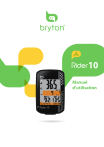
Öffentlicher Link aktualisiert
Der öffentliche Link zu Ihrem Chat wurde aktualisiert.